Der Cloud-Speicher entlastet unser lokales Netzwerkfährt; Auf diese Weise können wir nicht nur unsere Dateien sichern und synchronisieren, sondern uns auch weniger Gedanken über Viren machen, die Daten zerstören. Cloud-Speicher ist das großartige Konzept. Es gibt viele verschiedene Unternehmen, die diesen Service anbieten, und Sie nutzen zweifellos bereits mehrere. Otixo ist ein Webdienst, über den Ihre Dateien synchronisiert werdenSie können über ein einziges Konto auf verschiedene Clouds und FTP-Server zugreifen. Es wird derzeit mit Dropbox-, Google Docs-, Box.net-, MobileMe- und FTP-Servern synchronisiert. Mit dem Dienst können Sie Dateien zwischen allen unterstützten Diensten verschieben, neue Dateien hochladen, Dateien herunterladen, vorhandene Dateien und Ordner löschen und umbenennen sowie neue Ordner erstellen.

Otixo ist eine einzige Plattform für den Zugriff auf Dateienauf verschiedenen Servern (Sie können keine Dateien in Otixo öffnen; sie müssen auf Ihrem System geöffnet sein). Beginnen Sie mit dem Hinzufügen von Cloud-Diensten, die Sie in Otixo verwenden. Dienste können hinzugefügt werden, nachdem Sie sich für ein Otixo-Konto angemeldet haben, oder indem Sie auf "Neuer Dienst" klicken. Alle Dienste werden in einem Bereich auf der linken Seite aufgelistet (genau wie das Anzeigen mehrerer Laufwerke unter Arbeitsplatz in Windows). Um Dateien in einer anderen Cloud anzuzeigen, klicken Sie einfach darauf und die Dateien werden synchronisiert. Um Dateien zwischen Clouds zu verschieben, wählen Sie eine Datei aus, kopieren oder schneiden Sie sie aus und fügen Sie sie in eine andere Cloud ein. Sie können mit der rechten Maustaste auf eine Datei klicken und sie mit den Optionen zum Ausschneiden / Kopieren aus dem Kontextmenü zwischen Clouds oder Ordnern verschieben.
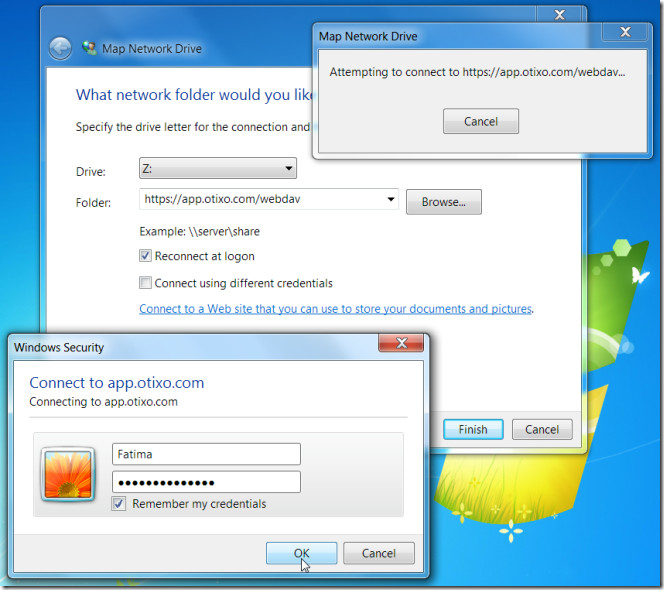
Sie können Otixo als Netzwerklaufwerk zu Ihrem System hinzufügen, sodass Sie von Ihrem Desktop aus auf alle Dateien auf Ihren Cloud-Laufwerken zugreifen können. Klicken Sie mit der rechten Maustaste auf Arbeitsplatz und wählen Sie Netzlaufwerk zuordnenGeben Sie https: //app.otixo ein.com / webdav in der Ordneradresse und klicken Sie auf Fertig stellen. Sie werden aufgefordert, Ihren Otixo-Benutzernamen und Ihr Kennwort einzugeben. Sobald das Laufwerk hinzugefügt wurde, können Sie Ihre Dateien anzeigen, indem Sie das Otixo-Laufwerk unter Arbeitsplatz auswählen.
Besuchen Sie Otixo









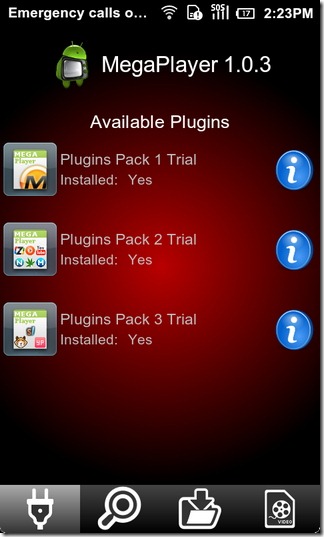



Bemerkungen